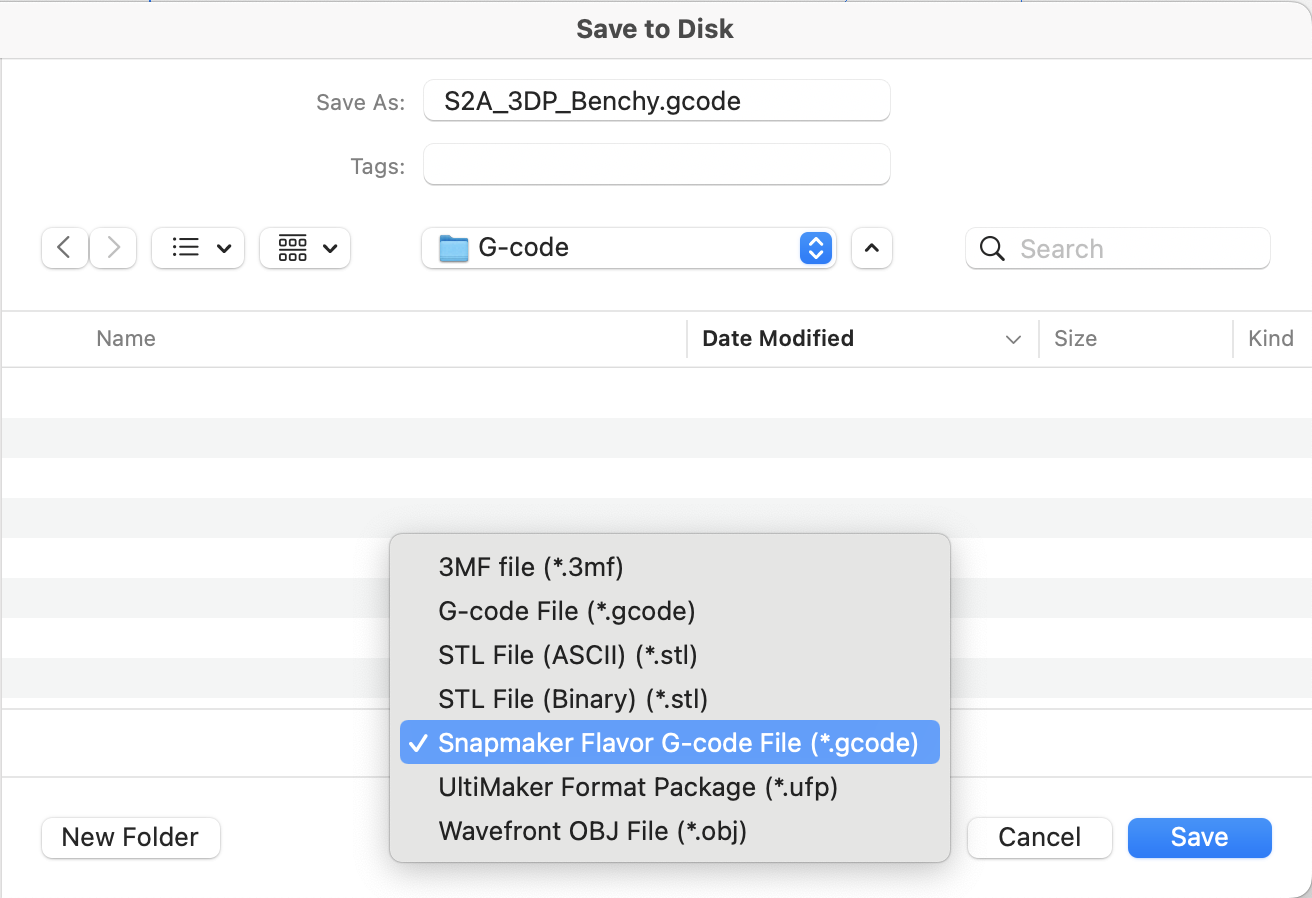PRECAUCIÓN: Si ya instaló el Snapmaker J1 Plugin , asegúrese de desinstalarlo antes de instalar o actualizar Snapmaker Plugin .
Complemento Cura que brinda soporte para Snapmaker J1, Snapmaker Artisan y Snapmaker 2.0 Dual Extruder.
Características:
Antes de instalar el complemento, asegúrese de tener Cura >= 5 instalado.
Cuando inicie Cura por primera vez, es posible que la guía del usuario le solicite que agregue una impresora. Puede agregar una impresora fuera de línea, diga "Ultimaker S5" por ahora.
Podrás agregar impresoras Snapmaker con el complemento instalado.
Busque "Complemento Snapmaker" en el mercado de Cura (en la esquina superior derecha de la ventana de Cura) e instálelo.
SnapmakerPlugin-{latest version}.curapackage en la pestaña de la última versión.Source code (zip) en la última versión.plugins .Navegue por el menú de la aplicación, Configuración > Impresoras > Agregar impresora...
En la ventana emergente "Agregar impresora", seleccione "Agregar una impresora fuera de la red". Desplácese hacia abajo entre las impresoras disponibles para encontrar la marca Snapmaker , marque la opción "Snapmaker XXX" y haga clic en "Agregar". Se debería agregar correctamente una nueva impresora "Snapmaker".
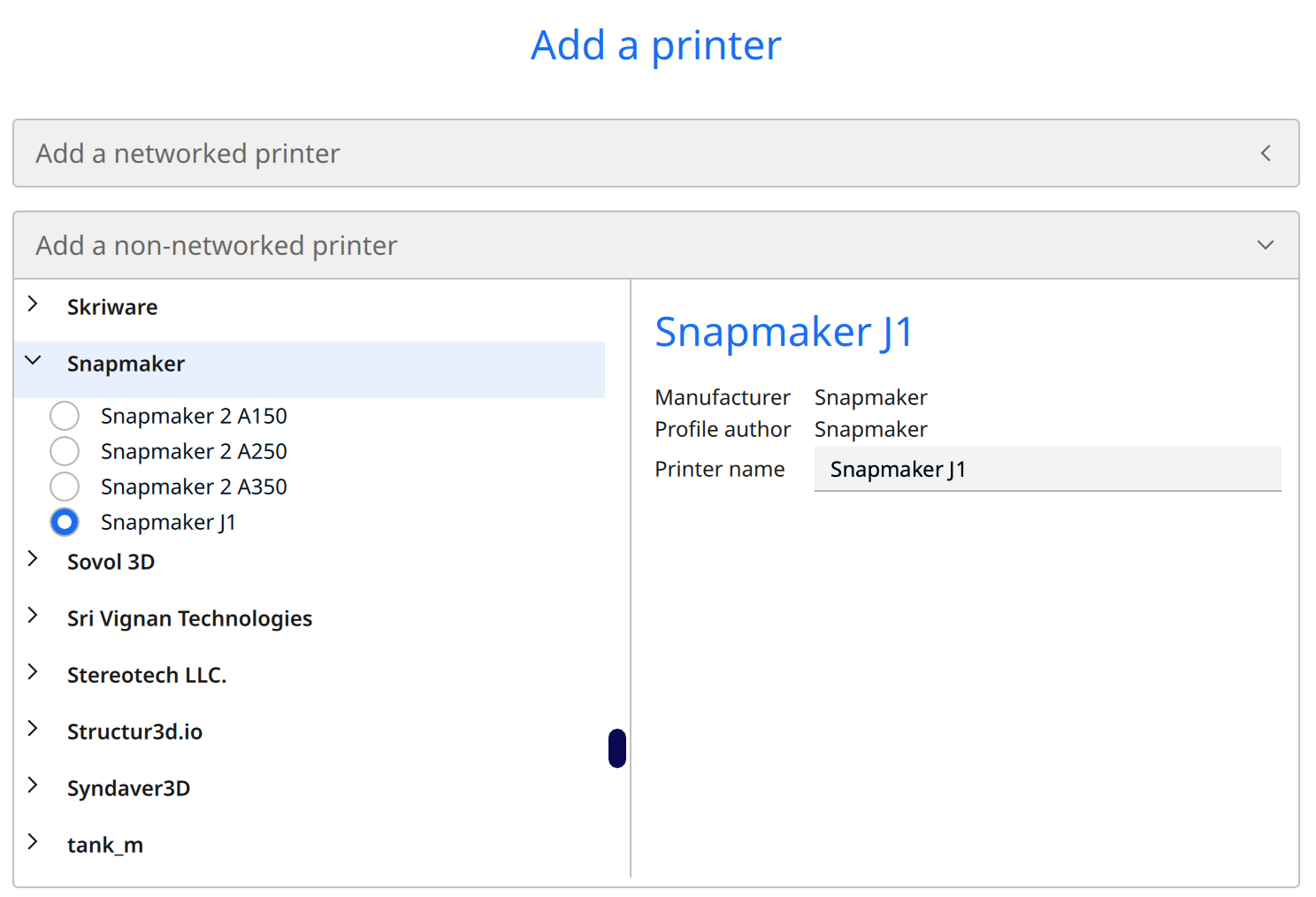
Tenga en cuenta que hay varias formas en Cura de agregar una impresora, solo cubrimos una en nuestra documentación.
Predefinimos varios materiales bajo la marca Snapmaker , incluidos PLA, ABS, PETG, TPU, PVA y Breakaway.
Los materiales predefinidos suelen tener temperaturas de impresión y parámetros de retracción bien ajustados por el fabricante. Puedes asignarlos al extrusor y usarlos directamente.
Tome el material Breakaway , por ejemplo, puede tocar el selector del extrusor, en el cuadro de diálogo del extrusor, elija Material > Snapmaker > Breakaway > Soporte Breakaway para usarlo.
Corte sus modelos, puede exportar el código G a un archivo local o enviarlo a una máquina Snapmaker en red:
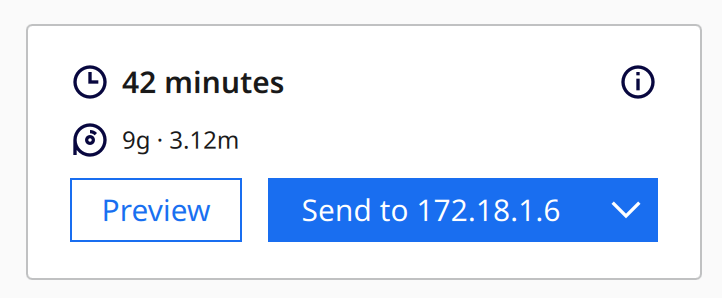
Seleccione el formato de Snapmaker Flavor G-code File (*.gcode) para exportar archivos de código G.